Reklāma
Jūs pērkat lielāku rakstāmgaldu un nododat krājumus, lai jums būtu vairāk darba vietas. Kad jums ir ierobežota teritorija, kurā strādāt, lietas tiek pārblīvētas un sakrautas viena virs otras. Jūs galu galā tērējat vērtīgo laiku, lai nokļūtu vajadzīgajās lietās, ja pat varat tās atrast.
To pašu var teikt par jūsu monitora vietu. Kāpēc slaucīt un izspiest tik ļoti nepieciešamo darbvietu? Apstrādājiet to kā savu galdu un paplašiniet to, izmantojot dubultos monitorus. Vai nezināt, kā vairāk nekā viens monitors var darboties jūsu labā? Šeit ir tikai daži veidi, kā izmantot dubultie monitori var uzlabot jūsu produktivitāti 6 veidi, kā uzstādīt dubultos monitorus, lai tie būtu produktīvāki Lasīt vairāk .

Cīņa par sadalīto ekrānu
Nav šaubu, ka dalītā ekrāna skats Pieejams lietotājiem, ir gandrīz tas pats, kas dubultie monitori. Jūs varat vienkārši atveriet divus lietojumus blakus Pārvaldiet sākuma ekrāna flīzes un modernās lietotnes, piemēram, ProDažām lietām vajadzīgs laiks, lai jūs uzaugtu. Windows 8 sākuma ekrāns ir viens no tiem. Varu derēt, ka jūs to novērtēsit vairāk, uzzinot par šiem padomiem. Lasīt vairāk . Ja lietojat lietotnes operētājsistēmā Windows 8 vai 10, varat tās viegli ievietot sadalītā ekrāna skatā, vienkārši velkot uz katru ekrāna pusi. Operētājsistēmā Windows 8 jūs pat varat piestipriniet darbvirsmu uz vienu pusi Kā produktīvi izmantot Windows 8, neskatoties uz tā moderno saskarniWindows 8 ir guvis daudz naida, daļēji tāpēc, ka cilvēki pretojas pārmaiņām. Bet pārmaiņas var dot uzlabojumus. Pacelsim jūsu neziņas plīvuru un parādīsim, kā būt produktīvākam ar jauno ... Lasīt vairāk , vienlaikus atverot lietotni. Operētājsistēmā Windows 10 lietotnes, par laimi, atveras savā logā un darbojas kā darbvirsmas lietojumprogrammas.
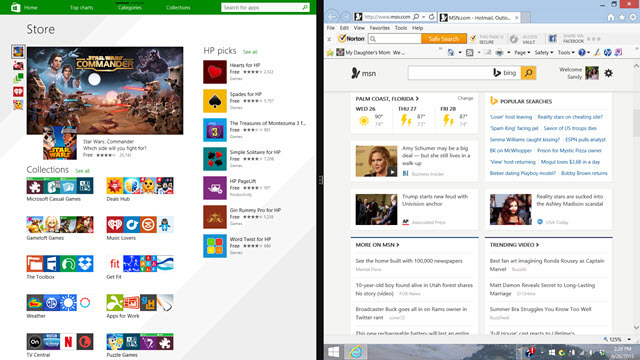
Kas šai pieejai ir nepareizs? Nekas, izņemot vienumus, kas ir atvērti dalītā ekrāna skatā, nav pilna izmēra. Iespējams, ka esat atrisinājis mazāku klikšķu problēmu, lai maksimizētu vai samazinātu lietojumprogrammu skaitu, bet jūs to patiesībā neesat izdarījis paplašināts jūsu darbvieta. Jūs tikko esat sarucis divas lietojumprogrammas uz leju, lai ietilptu un saspiestu tās vienā telpā.
Tagad, ja jums viena vai otra iemesla dēļ nav iespējas izmantot dubultos monitorus, noteikti izmēģiniet sadalītā ekrāna iespēju. Bet, ja jūs varēsit darboties otrajā monitorā, jūs būsit daudz priecīgāks ar pilnu lietotņu skatu, nevis mini skatiem.
Rezervējiet peli un pārtrauciet klikšķi
Vispirms padomājiet par priekšmetu pārkraušanu, kad jums ir ierobežota vieta. Kā jūs varat ievietot tikai vienu izdruku uz sava sīkā galda un ja jums ir boss ziņojums, ar kuru jūs to salīdzināt, kā tas darbojas? Jūs tos nevarat derēt blakus, vai ne? Tādā pašā veidā domājiet par monitora vietu un noņemiet attēla dalītā ekrāna skatus.
Jums ir jūsu Tīmekļa pārlūks ir atvērts izpētei Google dokumenti vs. Microsoft Word: Nāves atbilstība pētījumu rakstīšanaiTiešsaistes risinājumi kļūst par normu. Mēs nolēmām redzēt, kā Microsoft Word konkurē ar Google dokumentiem. Kurš no tiem veiks labāku pētījumu? Lasīt vairāk un jūsu Microsoft Word dokuments ir atvērts, lai veiktu piezīmes. Tātad, jūs izlasījāt vietnes rakstu un pēc tam noklikšķiniet uz sava dokumenta, lai ierakstītu dažas piezīmes. Pēc tam dokumentu minimizējat vai noklikšķiniet uz pārlūka loga, lai to atgūtu. Tad cikls sākas no jauna. Noklikšķiniet, noklikšķiniet, uz augšu, uz leju, uz augšu, uz leju, noklikšķiniet, noklikšķiniet.
Tas, ko jūs darāt, ir pārapbedīšana. Vai nebūtu vienkāršāk, ja šis pārlūks būtu atvērts vienā monitorā, bet dokuments atvērts otrā? Jūs saņemat skaidru priekšstatu par katru lietojumprogrammu, un, lai tvertu piezīmes, jums nekad nav jānovērš acis no raksta vai pirksti no tastatūras. Neveiciet vairāk klikšķu, noklikšķiniet, noklikšķiniet un vairs nav jātērē laiks augšā, lejā, augšup, lejā.
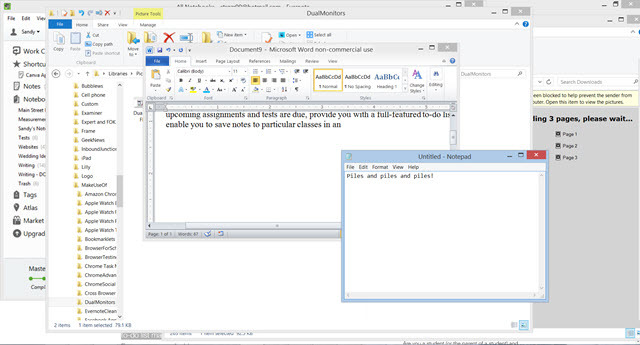
Interesanti pētījums, ko veica programmatūras lietojamības pētījumu laboratorija, Witchita State University, iesaistīja 60 dalībniekus. Šeit ir viņu secinājumi par šo divu monitoru lietošanas specifisko aspektu salīdzinājumā ar viena monitora izmantošanu:
Dalībniekiem bija tendence biežāk pārslēgt logus un vairāk noklikšķiniet uz peles viena monitora konfigurācijās. Ņemot vērā mazāku ekrāna nekustamo īpašumu daudzumu, dalībnieki bija spiesti pārvaldīt logus, tos pārklājot vai minimizējot.
Samaziniet kļūdu risku
Klikšķināšanas, samazināšanas un pārapbedīšanas laikā esat kādreiz nejauši slēdzis lietojumprogrammu? Iespēja vienlaikus redzēt abas pilna izmēra lietojumprogrammas nozīmē, ka jūs samazināsit šāda veida laika tērēšanas kļūdas.
Paplašinot displeju, varat arī ātri vilkt vienumus no viena ekrāna uz otru. Vai lejupielādējāt visus savas brošūras attēlus nepareizajā mapē? Tā kā vienā displejā ir nepareiza mape, bet otrā - labā mape, velciet vienumus pāri, lai tos pārvietotu.
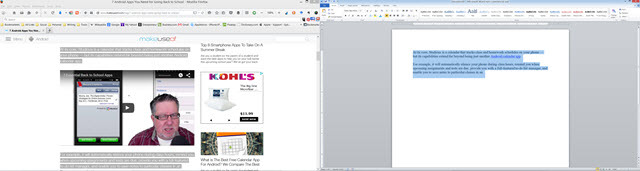
Kopējot no viena dokumenta un ielīmējot citu, vai jūs kādreiz esat pieļāvis kļūdu un to uzreiz nesapratu? Izmēģiniet izceļot tekstu 10 svarīgākās Microsoft Word ikdienas kārtības, kuras jums jāzinaVārds "rutīna" ir pats garlaicīgā tēls. Izņemot gadījumus, kad runa ir par produktivitātes lietotni, piemēram, Microsoft Word. Katrs saglabātais sekundes palielina komfortu, lietojot to mūsu ikdienas vajadzībām. Lasīt vairāk vienā ekrānā un vienkārši velciet to uz savu galamērķi otrā, neveicot kopēšanas / ielīmēšanas darbību.
Šie ir efektivitātes un kļūdu samazināšanas darbību veidi, ko varat veikt ar diviem monitoriem. Ātri skatot acis, pat nepakustinot galvu, jūs viegli varat redzēt lietojumprogrammas, kurās strādājat, un ātrāk pamanīt kļūdas.
Kā tas man patiešām var palīdzēt?
Varētu domāt, ka divi monitori darbojas dažos darbos vai nozarēs, bet ne jūsu, tāpēc kāpēc uztraukties. Protams, programmētāji un izstrādātāji Kā iemācīties programmēšanu bez visa stresaVarbūt jūs esat nolēmis turpināt programmēšanu, vai nu karjeru, vai tikai hobiju. Lieliski! Bet varbūt jūs sākat justies satriekti. Ne tik lieliski. Šī ir palīdzība jūsu ceļojuma atvieglošanai. Lasīt vairāk var iegūt daudz lielāku efektivitāti, uzrakstot kodu vienā monitorā, bet otrā - izvadi. Tādā veidā redzot tūlītējus viņu darba rezultātus, viņi noteikti var kļūt produktīvāki. Bet, balstoties uz pieredzi, es varu jums pateikt, ka tas var darboties daudz vairāk darba vietu un nozaru, nekā tikai informācijas tehnoloģijas.
No rakstniekiem līdz biznesa analītiķiem un beidzot ar video redaktoriem līdz kontu pārvaldniekiem un beidzot ar pārdošanas darbiniekiem, ja strādājat ar datoru un dienā izmantojat vairāk nekā vienu lietojumprogrammu, dubultie monitori noteikti padarīs jūs produktīvāku 6 VAIRĀK veidi, kā uzstādīt dubultos monitorus, lai tie būtu produktīvāki Lasīt vairāk . Iedomājieties dažādas lietojumprogrammas uz atsevišķiem ekrāniem.
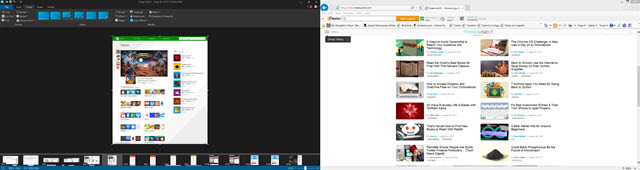
Atbildiet uz e-pastiem, izmantojot vienu displeju, saglabājot fotoattēlu rediģēšanas programmatūru otrā, tieši tajā vietā, kur pārtraucāt darbu. Veiciet vairāku pārlūku pārbaudi Lieliski bezmaksas rīki pārlūka pārbaudeiJa jums ir sava vietne, neatkarīgi no tā, vai tā ir liela biznesa vietne vai mazs emuārs, pārrobežu pārlūku darbvirsmas testēšanas nozīme ir vienāda. Lasīt vairāk un salīdzinājumus ar Internet Explorer vienā monitorā un Firefox otrā, lai ātri pamanītu atšķirības. Velciet un nometiet vienumus, piemēram, tekstu un attēlus, no viena displeja uz satura vadības sistēmu, no otras puses, samazinot kļūdas.
Microsoft ziņojumā Džons Svinsons izsaka savu viedokli par divkāršu monitoru izmantošanu saistībā ar Windows 7:
Pēkšņi jūs pavadīsit daudz mazāk laika, pārlūkojot atvērtos failus, programmas un e-pastus, meklējot to, ko vēlaties. Tā kā viss ekrāna nekustamais īpašums ir izkaisīts pirms jums, jūs drīz sapratīsit, cik daudz laika jūs tērējāt, pārslēdzot logus un meklējot lietas. Pēc tam jūs sev uzdosit jautājumu: “Kā es kādreiz tiku galā tikai ar vienu monitoru?”
Operētājsistēmas Windows 10 lietotājiem, jūs joprojām varat izmantot snap un kvadranta funkcijas 10 pārliecinoši iemesli jaunināt uz Windows 10Windows 10 nāk 29. jūlijā. Vai ir vērts jaunināšanu par brīvu? Ja jūs ļoti gaidāt Cortana, mūsdienīgas spēles vai labāks atbalsts hibrīda ierīcēm - jā, noteikti! Un... Lasīt vairāk vienlaikus izmantojot dubultos monitorus. Varat arī izmantot vairāku darbvirsmu funkciju, kas ieviesta šajā Windows versijā, lai tās parādītu divos atsevišķos displejos. Jūs varat redzēt, kuras programmas esat viegli atvēris, un vienkārši noklikšķiniet, lai tās atvērtu tur, kur vēlaties. Zemāk ir labs video, kurā paskaidrots, kā šīs funkcijas izmantot dubultā monitora iestatīšanai.
Nepareiza lietošana diviem monitoriem
Daži cilvēki nepiekrīt, ka divu monitoru izmantošana var palielināt produktivitāti. Daži pat var iebilst, ka tas varētu to samazināt. Ja godīgi, tas noteikti ir iespējams, bet, visticamāk, atkarīgs no tā, kam šie ekrāni tiek izmantoti.
Ja jūs plānojat izmantot savu otro monitoru savai iecienītākajai filmai, jaunai videospēlei vai jaunākajam Džeisona Derulo mūzikas videoklipam, iespējams, ka jūsu acis būs tur, nevis darbos. Divkāršo monitoru mērķis ir atkal paplašināt savu darbvietu, nevis uzaicināt rotaļu laukumu, kas atņem jūsu prātu no jūsu darba.
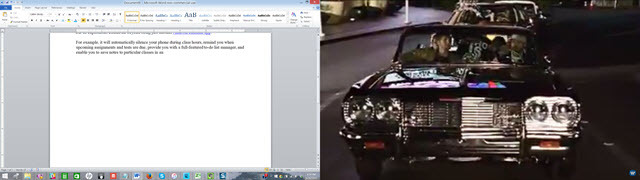
Kāda ir jūsu izvēle?
Vai jūs izmantojat divus monitorus un nevarat iedomāties, ko jūs darītu, atgriežoties pie viena displeja? Vai arī jūs esat izturīgs pret iegūšanu šis papildu monitors ir iestatīts 3 soļi uz divu monitoru iestatīšanu un paplašinātu darbvirsmuDuālā monitora iestatīšana ir brīnišķīga. Bet vai jūsu dators atbalsta vairākus monitorus? Mēs jums parādīsim, kā izmantot divus vai vairāk monitorus. Lasīt vairāk kāda iemesla dēļ, un ja jā, kāpēc? Tā kā joprojām pastāv atšķirīgi viedokļi par to, vai divu monitoru iestatīšana patiešām var padarīt jūs produktīvāku, mēs labprāt jūs dalītos savās domās komentāros zemāk.
Attēla kredīts: PrinceOfLove, izmantojot vietni Shutterstock.com
Ar savu BS informācijas tehnoloģiju jomā Sandijs daudzus gadus strādāja IT nozarē kā projektu vadītājs, departamenta vadītājs un PMO Lead. Pēc tam viņa nolēma sekot savam sapnim un tagad raksta par tehnoloģijām pilna laika.


